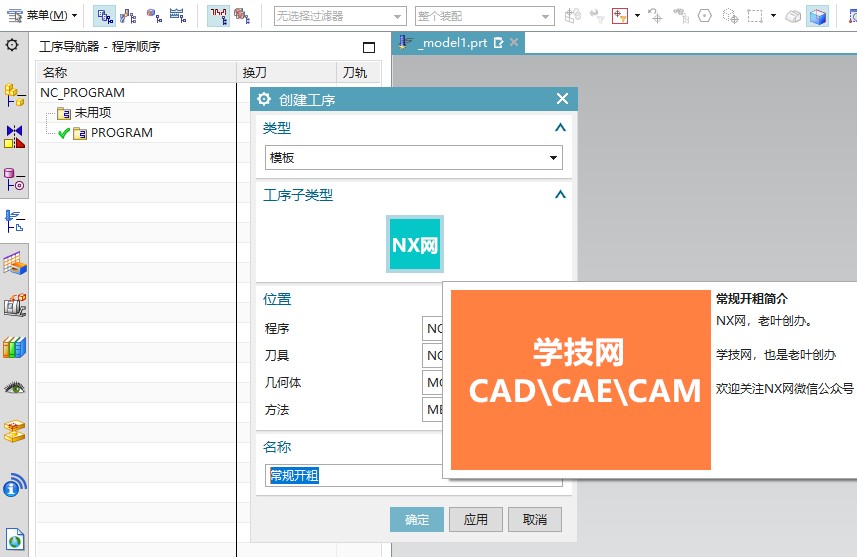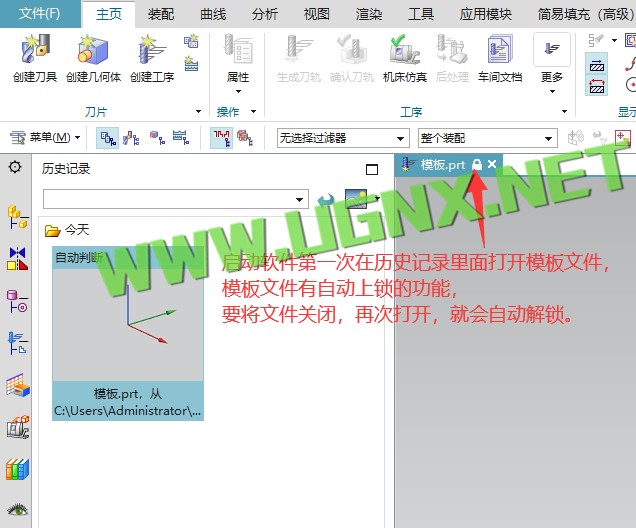UG编程工序模板命令图标怎么改成自己的自定义图片? |
您所在的位置:网站首页 › yoga图标怎么做 › UG编程工序模板命令图标怎么改成自己的自定义图片? |
UG编程工序模板命令图标怎么改成自己的自定义图片?
|
就是加环境变量的,这样有什么意义呢? UG NX编程命令图标自定义方法: 第一步:准备好你自己做的图标文件介绍图片,这个图片文件必须是bmp格式(不支持jpg和gif),比如:1.bmp。 图标文件建议50*50,介绍图片建议260*180。 第二步:新建环境变量,让NX软件知道你的图标文件存放路径。 变量名: UGII_BITMAP_PATH变量值: 你的图标(位图)存放路径, 比如我的是:F:\NX网专用图片
第三步:制作加工模板文件,文件名为prt格式,方法如下: 新建文件—进入加工模块—插入你要制作模板的工序,然后在工序上—右键—属性。
在工序属性里可以定义图标文件、工序预览图片、文字描述(可以有三段)。
最后,保存模板文件,并重启NX软件,然后新建文件进行测试。
总结一下几个关键知识点: 1、一定要新建环境变量UGII_BITMAP_PATH,不然软件无法找到图标路径。 2、工序名称(在属性-常规里修改)一定要改成和图标文件名称一致(因为这个是软件系统自动读取的,而不像预览大图一样指定任意名称)。 3、保存的PRT文件被当作模板加载并保存后,在历史记录里点击打开模板文件,注意标题栏文件名后面显示一个锁的话,要先关闭,再打开,即可自动解锁。不要带锁的时候一直在修改模板,等你要保存文件的时候提示模板文件只读无法修改就悲催了,白费了力气。
|
【本文地址】
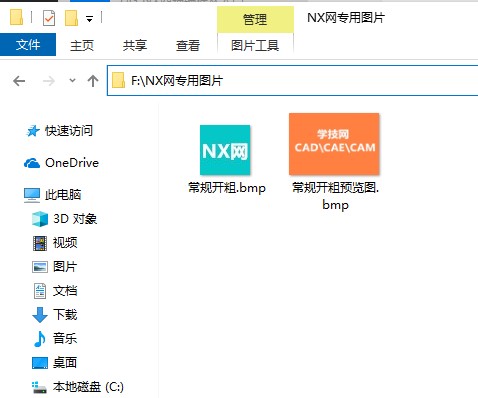
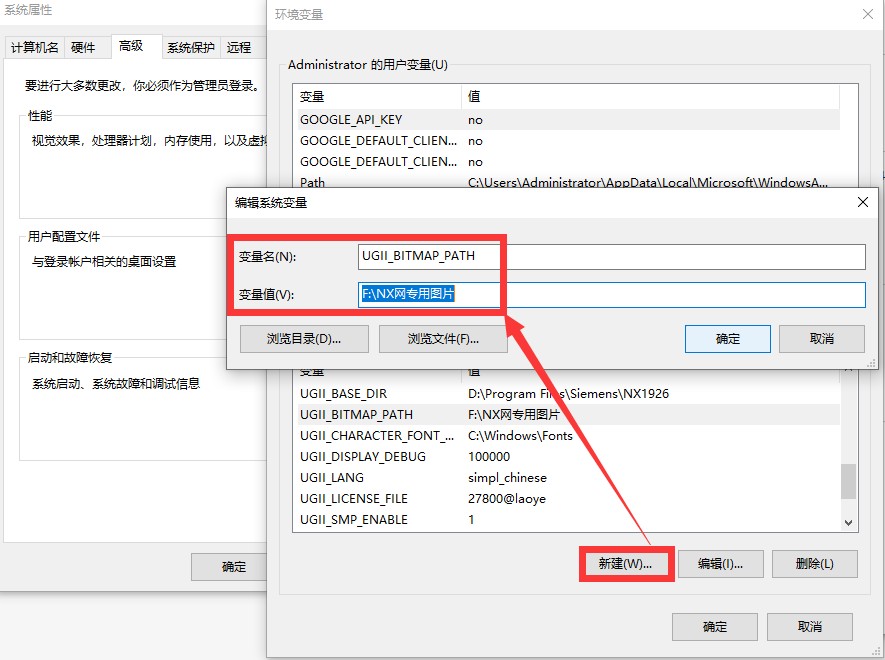
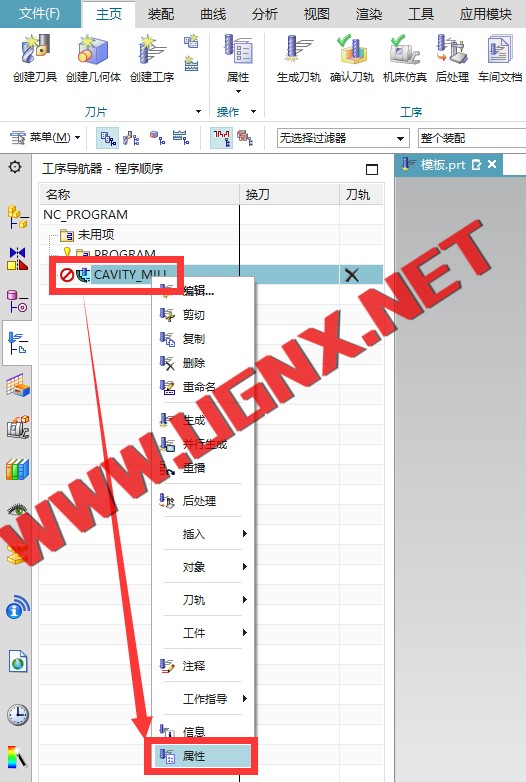 在CAM加工工序属性的【常规】选项里,填入你要命名的工序名称,也就是命令名称。注意:这个名称要与图标名称一致。
在CAM加工工序属性的【常规】选项里,填入你要命名的工序名称,也就是命令名称。注意:这个名称要与图标名称一致。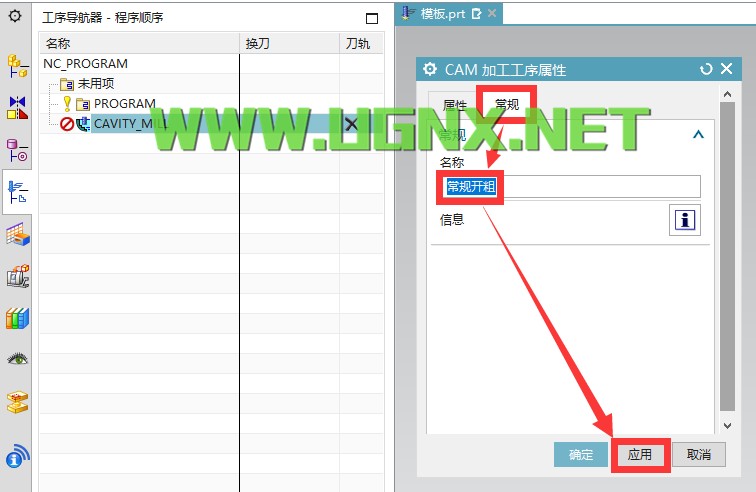
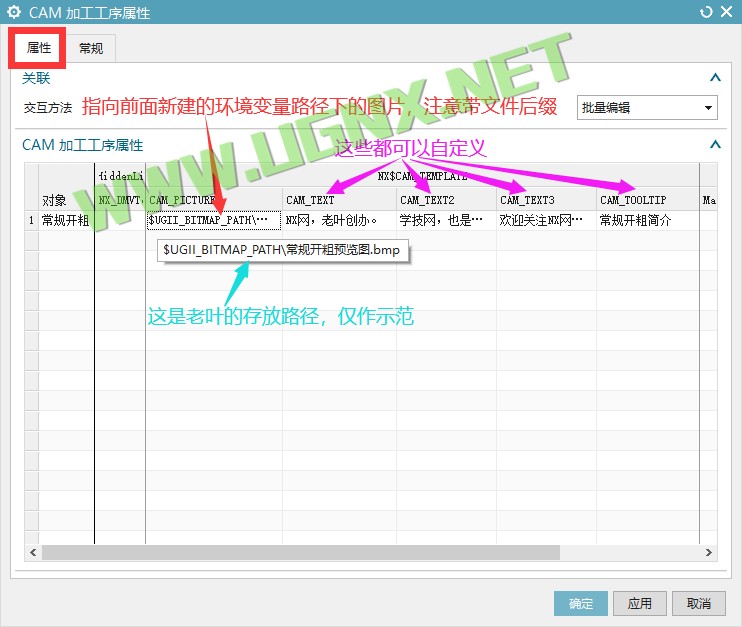
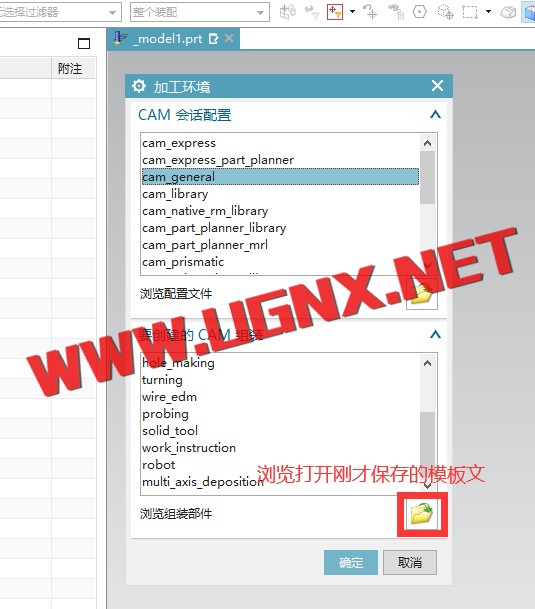
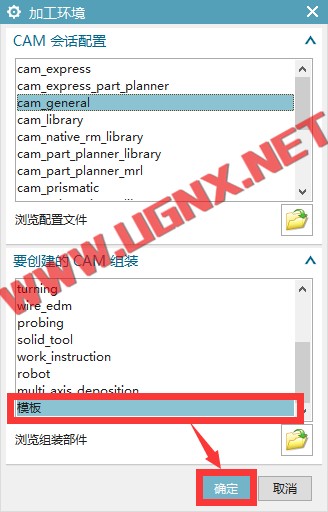 加载模板文件以后,再新建工序,就会显示制作结果了:
加载模板文件以后,再新建工序,就会显示制作结果了: